สินค้าแนะนำ
-
-
-
-
แอคชั่น Photoshop ที่สำคัญ
ทารกแรกเกิดความจำเป็น™ชุดการแก้ไข Photoshop Actions ของทารกแรกเกิด
$29.00 -
-
-
-
ปัญหาอย่างหนึ่งในการใช้ photoshop คืออาจใช้เวลานาน มีหลายวิธีในการ เร่งเวิร์กโฟลว์ Photoshop ของคุณ. ฉันเพิ่งเปิดตัว MCP Workshop ใหม่ชื่อว่า“แก้ไขความเร็ว - แก้ไขอย่างชาญฉลาด - คืนชีวิตของคุณ.” ลองดูสิ! แต่ถ้าคุณไม่มี "เวลา" ที่จะเข้าร่วมเวิร์กชอป - ด้านล่างนี้คือวิธีอื่น ๆ ในการเร่งเวิร์กโฟลว์ของคุณเอง:
1. การใช้ Photoshop Actions (หากคุณรู้วิธีใช้มันอาจเป็นทางลัดขนาดใหญ่ได้)
2. การแก้ไขเป็นกลุ่ม (ความสามารถในการทำบางอย่างกับภาพถ่ายผ่านชุดอัตโนมัติ)
3. การสร้างพรีเซ็ตเครื่องมือ Photoshop เพื่อให้คุณสามารถใช้การเปลี่ยนแปลงครั้งเดียวกับชุด
4. การใช้เครื่องมือที่เร่งความเร็วในการประมวลผล - ตัวอย่างที่ดีของโปรแกรมนี้คือโปรแกรมที่ผมสะดุดเมื่อเร็ว ๆ นี้ เป็นที่น่าอัศจรรย์! Autoloader โหลดไฟล์ของคุณทีละไฟล์ใน Photoshop แทนที่จะอุดตันทรัพยากรในคอมพิวเตอร์ของคุณคุณสามารถเปิดไฟล์ของคุณเรียกใช้การดำเนินการ (ซึ่งเป็นรูปแบบที่รองรับแบทช์ได้แล้ว) ในขณะที่เปิดไว้เพื่อแก้ไข ปรับเลเยอร์และทำการเปลี่ยนแปลง จากนั้นคุณกดปุ่ม F ที่กำหนดแล้วมันจะปิดบันทึกและเปิดไฟล์ถัดไปที่จะทำงาน ฉันลองแล้วและฉันกำลังแปลง - คุณสามารถสร้างไฟล์ทั้งโฟลเดอร์ที่เต็มไปด้วยรูปภาพได้ และถ้าคุณถอยห่างออกไปและกลับมา - มันจะจำจุดที่คุณค้างไว้ ไม่มี Photoshop ท่วมท้นอีกต่อไป ฉันส่งอีเมลถึงนักพัฒนาและเขาตกลงที่จะให้ส่วนลด MCP Readers - ใช้รหัส "mcprocks" เพื่อรับส่วนลด 5% ไม่ใช่ส่วนลดมาก แต่สิ่งที่ดีกว่าไม่มีอะไรและตัวโหลดสคริปต์อัตโนมัตินี้คุ้มค่า
5. การใช้ Script, Batch หรือ Action เพื่อทำให้ไฟล์พร้อมสำหรับเว็บด้วยเฟรม สำหรับการดำเนินการส่วนเล็ก ๆ ของ MCP Quickie Collection ขนาดใหญ่ประกอบด้วย 3 การกระทำที่มีขนาดและความคมชัดสำหรับเว็บและอีก 3 รายการที่ทำเช่นเดียวกัน แต่ยังเพิ่มกรอบ เหล่านี้เป็นแบบแบทช์ได้ หากคุณต้องการตั้งค่าบางอย่างที่ปรับแต่งได้มากขึ้น แต่ซับซ้อนกว่าเล็กน้อย บริษัท เดียวกับที่ทำ Autoloader สร้างผลิตภัณฑ์ที่เรียกว่า Proofmaker ฉันรู้ว่าพวกคุณหลายคนจะรู้สึกตื่นเต้นที่ได้ลองทำสิ่งนี้เนื่องจากฉันได้รับคำขอมากมายให้ดำเนินการพิสูจน์อักษร หากคุณต้องการใส่ Proof Name ของคุณลงบนภาพหรือในกรอบพร้อมกับข้อความอื่น ๆ นี่คือโปรแกรมที่คุณต้องลอง!
6. ขอบคุณ Danielle Sullivan ที่เตือนฉันเกี่ยวกับการประหยัดเวลาที่ฉันใช้มากมันเป็นเพียงลักษณะที่สอง - แป้นพิมพ์ลัด!
ฉันหวังว่าเคล็ดลับเหล่านี้จะช่วยเพิ่มความเร็วเวิร์กโฟลว์ Photoshop ของคุณ อย่าลืมตรวจสอบไฟล์ การประชุมเชิงปฏิบัติการกลุ่มออนไลน์ ซึ่งครอบคลุมถึงวิธีเพิ่มความเร็วในการแก้ไขของคุณโดยใช้แบตช์สคริปต์การปรับแต่งการกระทำการออกแบบพรีเซ็ตและอื่น ๆ
ไม่มีความคิดเห็น
แสดงความคิดเห็น
คุณจะต้องเป็น เข้า แสดงความคิดเห็น.










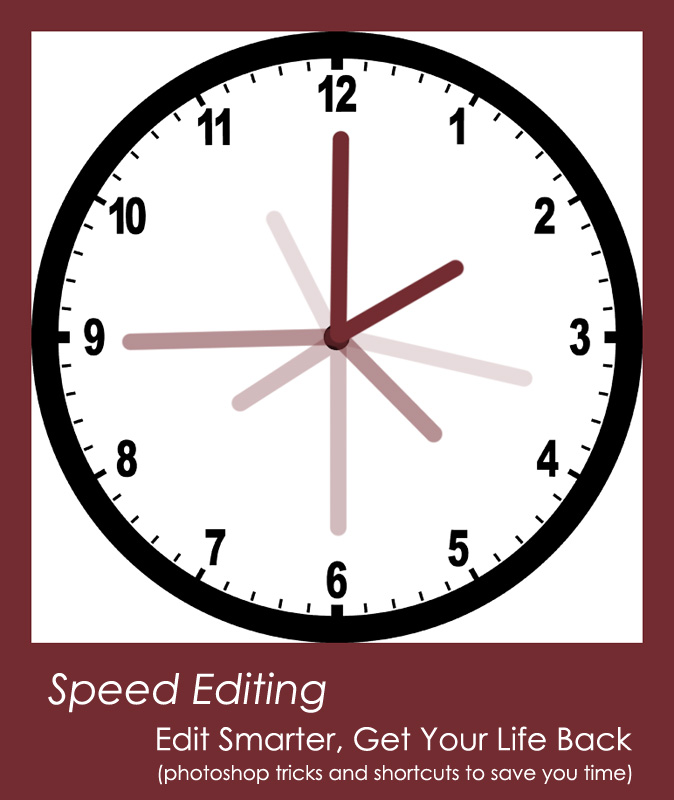





























เคล็ดลับดีๆ!
ใช่!! น่าสนใจมากในการควบคุมสัตว์ร้ายดูดเวลาตัวนี้ชื่อว่า PHOTOSHOP !!
ใช่นับฉันเข้า!
ฉันจะสนใจทั้งหมด
สนใจมาก !!
ฉันแปลกใจที่คุณไม่ได้พูดถึงการใช้แป้นพิมพ์ลัด นอกจากคีย์มาตรฐานสำหรับเครื่องมือแล้วคุณยังสามารถปรับขนาดคีย์สำหรับพาเลทหรือเมนูเครื่องมือหรือแม้แต่เรียกใช้แอคชั่น ตัวอย่างเช่นฉันตั้งค่าทางลัดไว้ที่ "ทำให้ภาพเรียบ" และเป็นการกดแป้นพิมพ์หนึ่งครั้งที่ห่างจาก "บันทึกเป็น" เมื่อฉันทำงานกับภาพเสร็จแล้วเพียงแค่กดแป้นพิมพ์ก็จะเสร็จสิ้น!
ชอบเคล็ดลับการประหยัดเวลา! ขอบคุณที่เตือนฉันว่ามีแป้นพิมพ์ลัดอยู่แล้ว!
ขอบคุณสำหรับการแจ้งเตือน!
สำหรับผู้ที่สนใจเวิร์กชอปจะแสดงอยู่ในแท็บเวิร์กช็อปที่ด้านบนสุดของบล็อกขอบคุณ!
บทความจริง…🙂